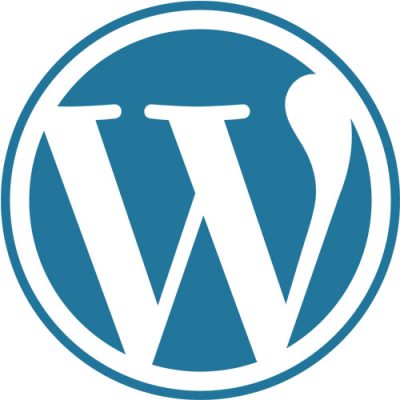نصب وردپرس در cpanel
در این مقاله تصیم داریم به دوستانی که در زمینه طراحی سایت مارا همراهی مینمایند آموزش نصب وردپرس روی cpanel را به صورت کامل توضیح دهیم تا دوستان عزیز بتوانند به راحتی و در کمترین زمان ممکن کار طراحی سایت خود را انجام دهند و با آموزشی که به صورت رایگان در اختیارشان قرار میگیرد کمال استفاده را نمایند .
 لطفا ما را تا انتهای این آموزش همراهی نمایید :
لطفا ما را تا انتهای این آموزش همراهی نمایید :
در ابتدا وارد cpanel شده و همانند تصویرهایی که در اختیارتان قرار میگیرد مراحل نصب را به ترتیب انجام دهید تا نصب کامل گردد .

همانند تصویر روی گزینه file manager کلیک نمایید :

روی گزینه public_html کلیک نمایید تا پنجره بعدی باز شود و در این قسمت فایل با فرمت zip وردپرس را آپلود نمایید :


فایل را بعد از آپلود از حالت فشرده خارج نموده و سپس برای صرفه جویی در حجم هاست خود فایل آپلود شده را پاک نمایید
بعد از اینکاز وازد پوشه wordpress شده و تمام فایلهای داخل آن را به پوشه قبلی public_html همانند تصاویر زیر انتقال دهید :


در اینجا شما تمام مراحل را به خوبی به پایان رساندهاید اما برای نصب وردپرس و اجرا آن نیاز به ایجاد یک پایگاه داده دارید که نحوه انجام این کار را هم در ادامه میتوانید مشاهده نمایید :
ساخت database :
همانند تصویر در قسمت مربوطه گزینه MySQL Databases را انتخاب نمایید :


یک نام برای دیتابیس خود انتخاب نمایید :
همچنین در ادامه نام کاربری و رمز عبوری برای یک اکانت پایگاه داده انتخاب نمایید :

در ادامه نام دامنه خود را در مرورگر وارد نمایید و بعد از آن همانند تصویر گزینه (بزن بریم !) را بزنید و در مرحله بعد اطلاعات مورد نیازی که از قبل آنها را ایجاد کردین را وارد نمایید تا مراحل نصب وردپرس به پایان برسد .


در این قسمت هم میتوانید عنوان سایت را انتخاب نمایید و نام کاربری و رمزی مناسب به همراه ایمیل خودتان انتخاب نمایید .


شما عزیزان میتوانید برای دریافت آموزش کامل طراحی سایت و نصب وردپرس از فایل زیر استفاده نمایید :
[vc_row][vc_column]
آموزش نصب وردپرس